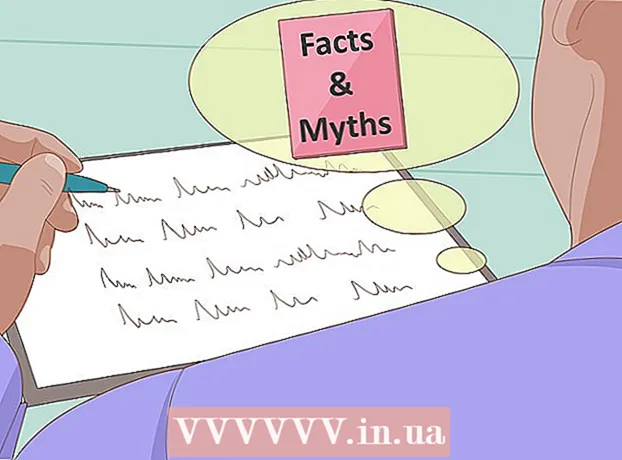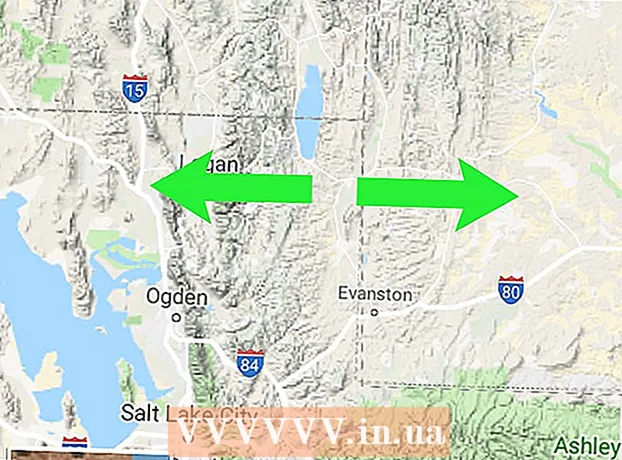Kirjoittaja:
Joan Hall
Luomispäivä:
4 Helmikuu 2021
Päivityspäivä:
1 Heinäkuu 2024
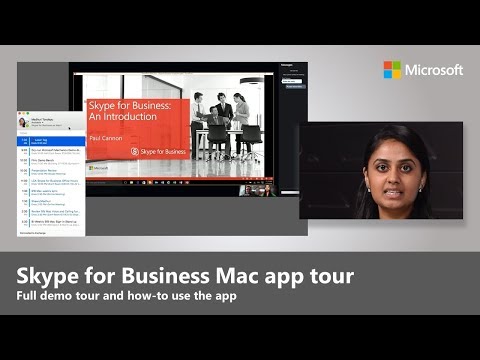
Sisältö
Tässä artikkelissa kerrotaan, miten voit viedä Skype -keskusteluhistoriasi toiseen kansioon tietokoneellasi.
Askeleet
 1 Avaa Skypen klassinen versio. Jos tietokoneessasi on Windows, löydät sen Käynnistä -valikosta. Jos se on Mac, se on Sovellukset -kansiossa. Etsi sininen kuvake, jossa on valkoinen S -symboli.
1 Avaa Skypen klassinen versio. Jos tietokoneessasi on Windows, löydät sen Käynnistä -valikosta. Jos se on Mac, se on Sovellukset -kansiossa. Etsi sininen kuvake, jossa on valkoinen S -symboli. - Nämä ohjeet koskevat vain Skypen Windows- ja Mac OS -käyttöjärjestelmän "klassista" versiota. Jos käytät Skype for Windows 10 -sovellusta, siirry osoitteeseen: https://www.skype.com/ru/get-skype/, vieritä alas ja napsauta Lataa Skype for Windows -painiketta ja asenna asennus noudattamalla näytön ohjeita. hakemus.
 2 Napsauta Skype -valikkoa ikkunan vasemmassa yläkulmassa.
2 Napsauta Skype -valikkoa ikkunan vasemmassa yläkulmassa. 3 Valitse avattavasta valikosta Suojaus.
3 Valitse avattavasta valikosta Suojaus. 4 Napsauta Vie chat -historia asetusten kolmannessa osassa.
4 Napsauta Vie chat -historia asetusten kolmannessa osassa. 5 Valitse tallennettava kansio. Valitse mikä tahansa tietokoneesi sijainti, mukaan lukien siirrettävä asema.
5 Valitse tallennettava kansio. Valitse mikä tahansa tietokoneesi sijainti, mukaan lukien siirrettävä asema.  6 Napsauta Tallenna. Tästä eteenpäin koko keskusteluhistoria tallennetaan valittuun kansioon.
6 Napsauta Tallenna. Tästä eteenpäin koko keskusteluhistoria tallennetaan valittuun kansioon.